
win10笔记本怎么看wifi密码
win10笔记本看wifi密码需要在“网络设置”中点击“网络和共享中心”,点击打开。在“网络和共享中心”点击要查看密码的WiFi。在“wlan状态”中点击“无线属性”。点击上方的“安全”选项卡,勾选“显示字符”即可查看到WiFi密码了。
1、打开win10系统,然后在右下角点击无线网络中的“网络设置”,点击打开。
2、在“网络设置”中点击“网络和共享中心”,点击打开。
3、在“网络和共享中心”点击要查看密码的WiFi。
4、在“wlan状态”中点击“无线属性”。
5、点击上方的“安全”选项卡。
6、勾选“显示字符”即可查看到WiFi密码了,问题解决。
注意事项:
1、在连接免费wifi的时候,一定要注意电脑的安全。
2、不要在公共无线WiFi下操作网银等账号。
3、运用公共免费无线WiFi记得下载无线WiFi钥匙,可以实时检测无线WiFi的安全性。
4、尽量不要连接没有密码的无线WiFi。
5、在使用电脑上网的时候,一定不要随意浏览或者下载一些带有病毒的软件。

2019-03-26 · 百度认证:广东太平洋互联网信息服务有限公司官方账号,优质数码...


华为Mate50 Pro曲面旗舰手机
¥6799

苹果 AirPods Pro 2代
¥1699

索尼65英寸4K HDR专业游戏电视
¥7499

惠普战66五代15.6英寸轻薄本
¥4399
查
看
更
多
2016-06-27 · 查话费、办靓号、装宽带,尽在中国电信!
 安徽电信网上营业厅
安徽电信网上营业厅

方法一:
1、在Windows 10桌面最左下角的【Windwos开始图标上右键】,在弹出的菜单中点击打开【网络连接】,如下图所示。
2、在打开的网络连接设置中,双击已经连接的【无线网络名称】,在弹出的【WLAN状态】对话框中,点击【无线属性】,如下图所示。
3、接下来可以打开【无线网络属性对话框】,切换到【安全】选项卡,并勾选上【显示字符】,就可以查看到网络安全秘钥,也就是Wifi密码了,如下图所示。
方法二:除了在系统内查询wifi密码外也可以直接登录路由器后台查看wifi密码的。
1、电脑连接路由器后,打开电脑的浏览器,输入路由器的后台登录ip地址,一般的路由器地址是192.168.1.1具体的登录地址可以翻看路由器背面的小标签,然后输入路由器的管理帐号和密码,成功登陆后看到如下界面:
2、然后点击左侧的无线安全设置,然后就能看到wifi密码了,如下图:
- 在线客服
-
官方服务
- 官方网站
- 费用查询
- 充值交费
- 业务办理
- 宽带提速
如果笔记本已经连接上了Wifi无线网络,那么可以直接查看,下面以安装WIn10系统的笔记本为例,教您如何查看Wifi密码。
1、在Windows 10桌面最左下角的【Windwos开始图标上右键】,在弹出的菜单中点击打开【网络连接】
2、在打开的网络连接设置中,双击已经连接的【无线网络名称】,在弹出的【WLAN状态】对话框中,点击【无线属性】
3、接下来可以打开【无线网络属性对话框】,切换到【安全】选项卡,并勾选上【显示字符】,就可以查看到网络安全秘钥,也就是Wifi密码了。
这种查看Wifi密码方法非常方便,无需登录路由器设置,可以直接在电脑中查看即可。
二、进入无线路由器查看Wifi密码
1、首先登陆路由器设置管理界面
2、登陆路由器后台设置界面后,依次进入【无线设置】- 【无线安全设置】,之后里面就可以看到Wifi密码(无线网络密码)了
2020-05-03 · 百度认证:中国电信股份有限公司广西号百信息服务分公司官方账号
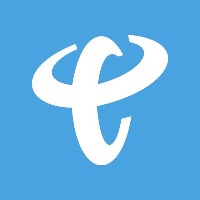 广西电信
广西电信

1、首先登陆路由器设置管理界面
2、登陆路由器后台设置界面后,依次进入【无线设置】- 【无线安全设置】,之后里面就可以看到Wifi密码(无线网络密码)了
办理5G快人一步,流量比4G便宜一半,宽带提速500M,登录广西电信网上营业厅一键办理宽带、号卡、流量包等,方便快捷,客服127号为你解答。
- 官方电话
-
官方服务
- 官方网站














